質問:
DocuWareサービスのデバッグログを有効にするには?
DocuWare 7のログについて:
パート 1 準備 - ログフォルダーをクリアする:
ログファイルには、現在の動作とは関係のない多くのエントリが含まれていることがあるため、問題のみを含む新しいログを作成する方がよいでしょう。そうすることで、ログファイルをより迅速に分析することができ、間違った結論を導くこともなくなります。
ログファイルを削除するには、以下の簡単な手順に従ってください。
1a.DocuWare Service Controlを開き(1a)、「ログフォルダーを開く」をクリックします(1b)。
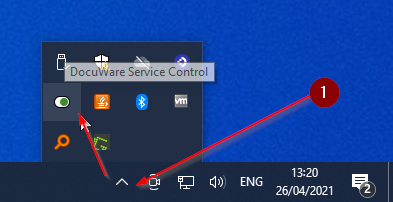
画像1a
1b.ログフォルダーが新しいWindowsエクスプローラーウィンドウで開きます:このフォルダー内のすべてのファイルを削除します(1b)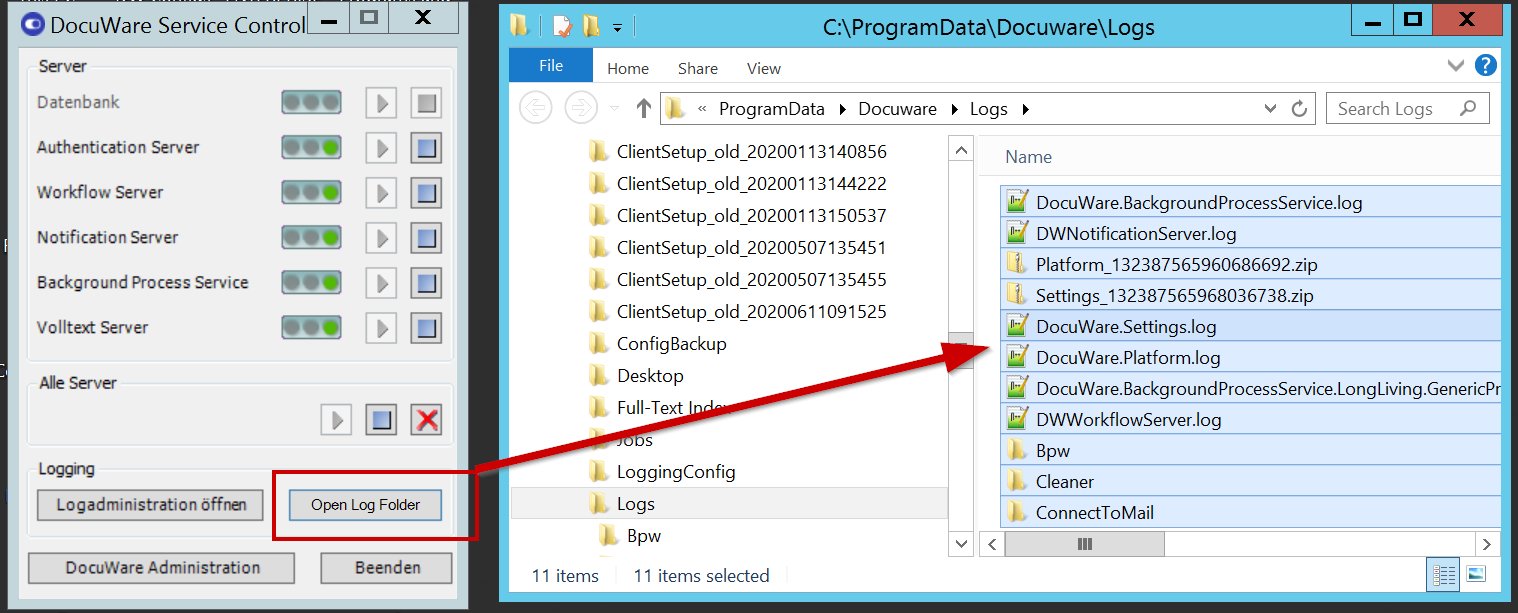
image 1b
パート2: DocuWare 7でロギングを有効にするには、DocuWare Service Controlを開き、"Open Log Administration "をクリックする必要があります。リスト内の各要素について、
(2.a) カスタムログレベルを選択できます。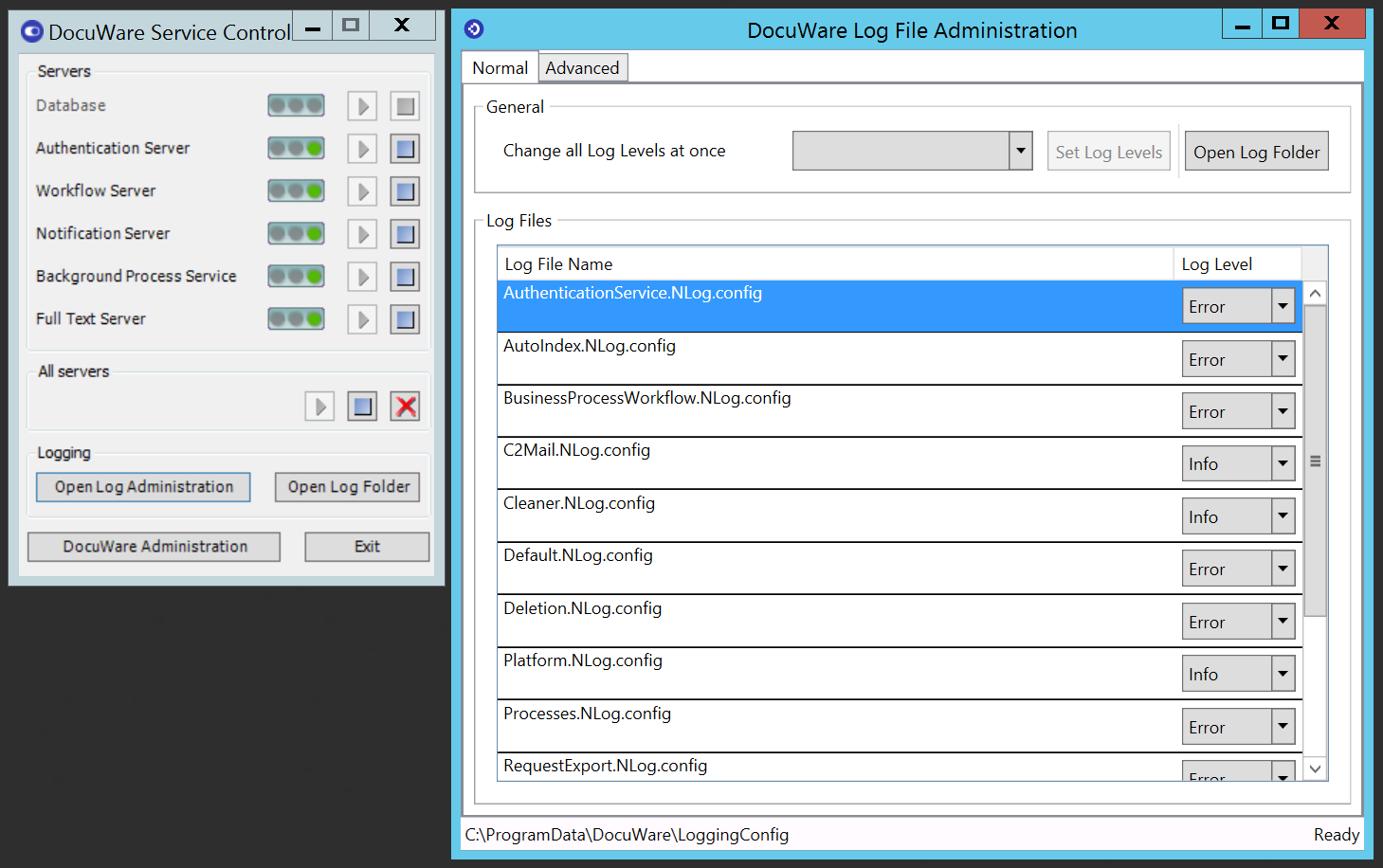
画像2a
または 、 [全般]セクションですべてのレベルを一度に変更できます。必ず「ログ・レベルの設定」ボタン(2b)をクリックしてください。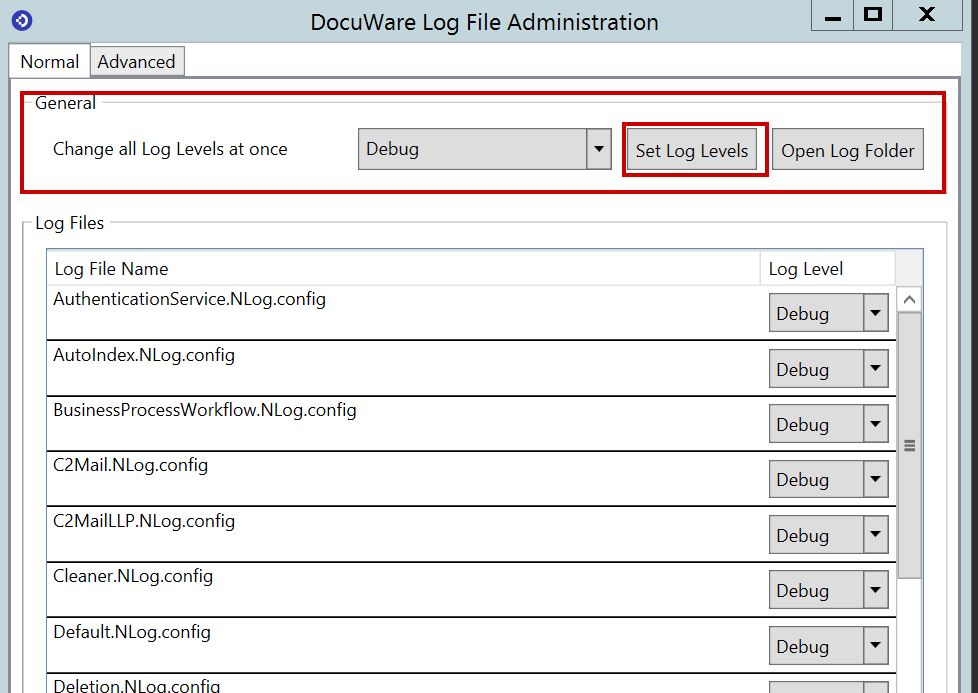
画像2b
パート3:ウェブクライアントと設定関連の問題については、いわゆるETWリスナーを有効にする必要があります。詳細設定」タブに移動し、「プラットフォーム」と「設定」の両方にチェックを入れます:
それから変更を保存します。
注意:ログファイル管理ツールを閉じると、デバッグログを無効にするか、デバッグを維持するかのプロンプトが表示されます。この場合、動作を再現した後、手動でデバッグログを無効にする必要があります。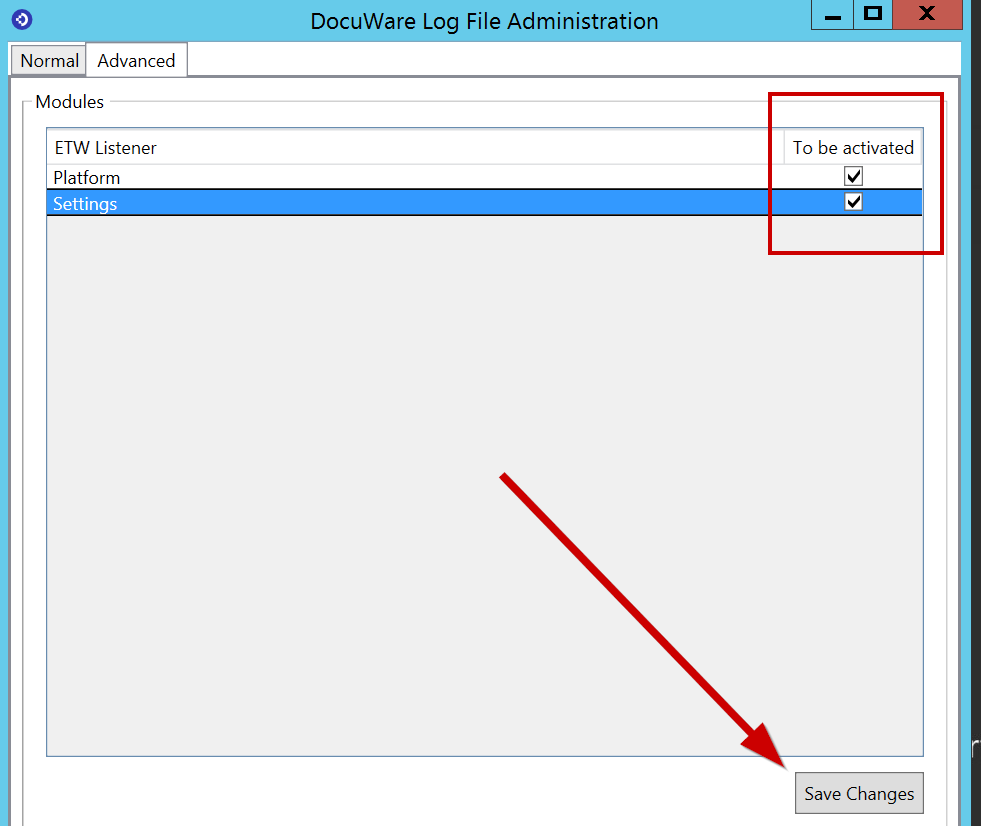
最後のパート 4
さて、ログファイルを zip にして、サポートチケットに添付する時間です。ログフォルダをもう一度開き(パート1bを参照)、zipファイルを作成してください。
バージョン6.12までの回答:
DocuWare Administrationツールには、ほとんどのDocuWareサービスやシッククライアントアプリケーションのデバッグログファイルを作成できるユニークな機能が組み込まれています。
DocuWareサービスのデバッグログファイルを有効にする簡単なガイドラインは次のとおりです。
デバッグログファイルを作成した後は、 詳細ログを無効にして ください。そうしないと、システムの動作が遅くなることがあります。
- DocuWare管理ツールを開き、[ローカル]>[システムデバッグログ]に進みます。
- システムデバッグログ]ウィンドウで、追跡したい特定のDocuWareサーバーをフックして、そのサーバーの詳細ログを取得できます。デフォルトでは、サーバーログは%ALLUSERSPROFILE%DocuWareLogsフォルダーに、クライアントログ(DocuWare AdministrationまたはDocuWare Windows Client)は%temp%DocuWareLogsフォルダーに作成されます。

注: ログファイルをDocuWareサポート部門に提出する場合は、ファイルサイズが大きいため、必ずzip形式で圧縮して ください。
デバッグログを有効にしたら、問題を再現してログを生成する必要があります(必要な情報のみで構成されるログを生成するため、動作を再現する前に既存のログを削除してください)。ログが生成されたら、zip形式のファイルに圧縮してDocuWareサポートにお送りいただくか、お客様のケースサポートポータルにファイルをアップロードしてください。
ご注意:この記事は英語からの翻訳です。この記事に含まれる情報は、オリジナルの英語版製品に基づくものです。翻訳版の記事で使用されている文法などには、細かい誤りがある場合があります。翻訳の正確さを完全に保証することは出来かねますが、ほとんどの場合、十分な情報が得られると思われます。万が一、疑問が生じた場合は、英語版の記事に切り替えてご覧ください。


